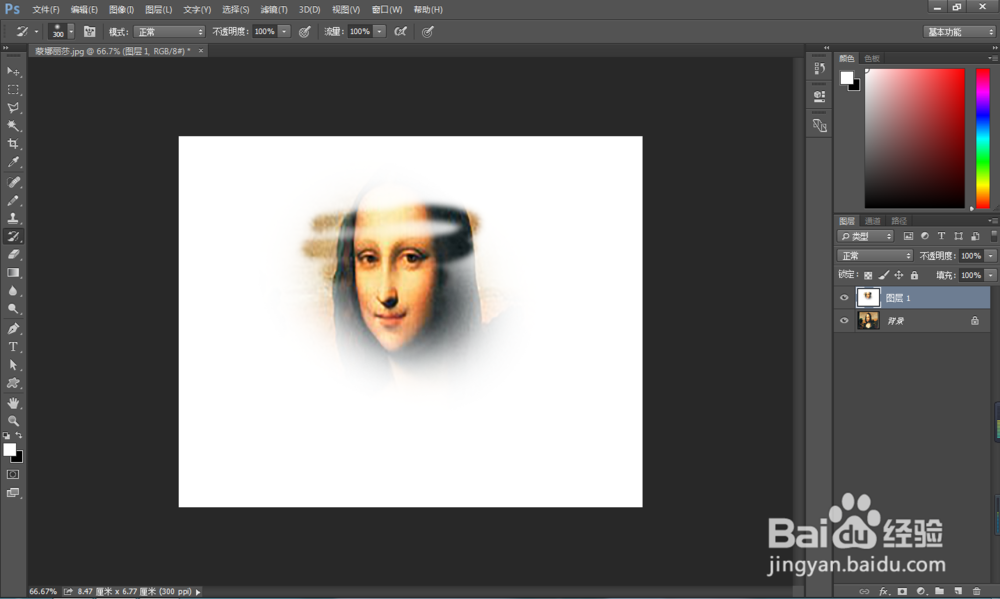PS软件如何利用历史记录画笔工具画图
1、打开PS软件。找到左上角的“文件”菜单单机,然后再弹出的对话框上面找到“打开”命令。如下图所示:
2、打开图片。在你的电脑硬盘上面找到你要PS的图片,我这里随便找了一张。如下图所示:
3、新建图层。在图层面板的右下角找到新建图层,单机它,透明图层(无背景的图层)新建好了。如下图所示:
4、填充图层。按住Alt+Delete,填充新建图层,为白色。如下图所示:
5、找到左边工具栏上面的“历史记录画笔工具”单机它。如下图所示:
6、绘画。然后在空白背景上面,绘画。利用左右中括号键,可以对画笔进行调大调小。
7、为了大家更好理解,图为我绘画部分截图。如下图所示
8、绘画完成。大家可以照着玩一玩,非常有意思,我这里不是复制图层。如下图所示:
声明:本网站引用、摘录或转载内容仅供网站访问者交流或参考,不代表本站立场,如存在版权或非法内容,请联系站长删除,联系邮箱:site.kefu@qq.com。
阅读量:66
阅读量:91
阅读量:63
阅读量:75
阅读量:59